
갤럭시S20 팁 화면분할
갤럭시S20에서 화면 분할 사용법이 많이 간편해졌으며 팝업도 쉬워진거같다
갤럭시노트20도 아마 사용법이 비슷하거나 똑같지 않을까 생각한다
필자는 노트20을 사려했었지만 일할때 너무 큰 휴대전화가 부담스러워서 작은 S20을 선택했었다 결론은 S20으로 만족한다 사실 노트20이 선물은 많이 주더라는...
자 그럼 갤럭시 시리즈 중 S20의 화면을 분할해보도록하자
분할하고자하는 앱을 실행하도록한다
필자는 네이버지도를 실행해본다
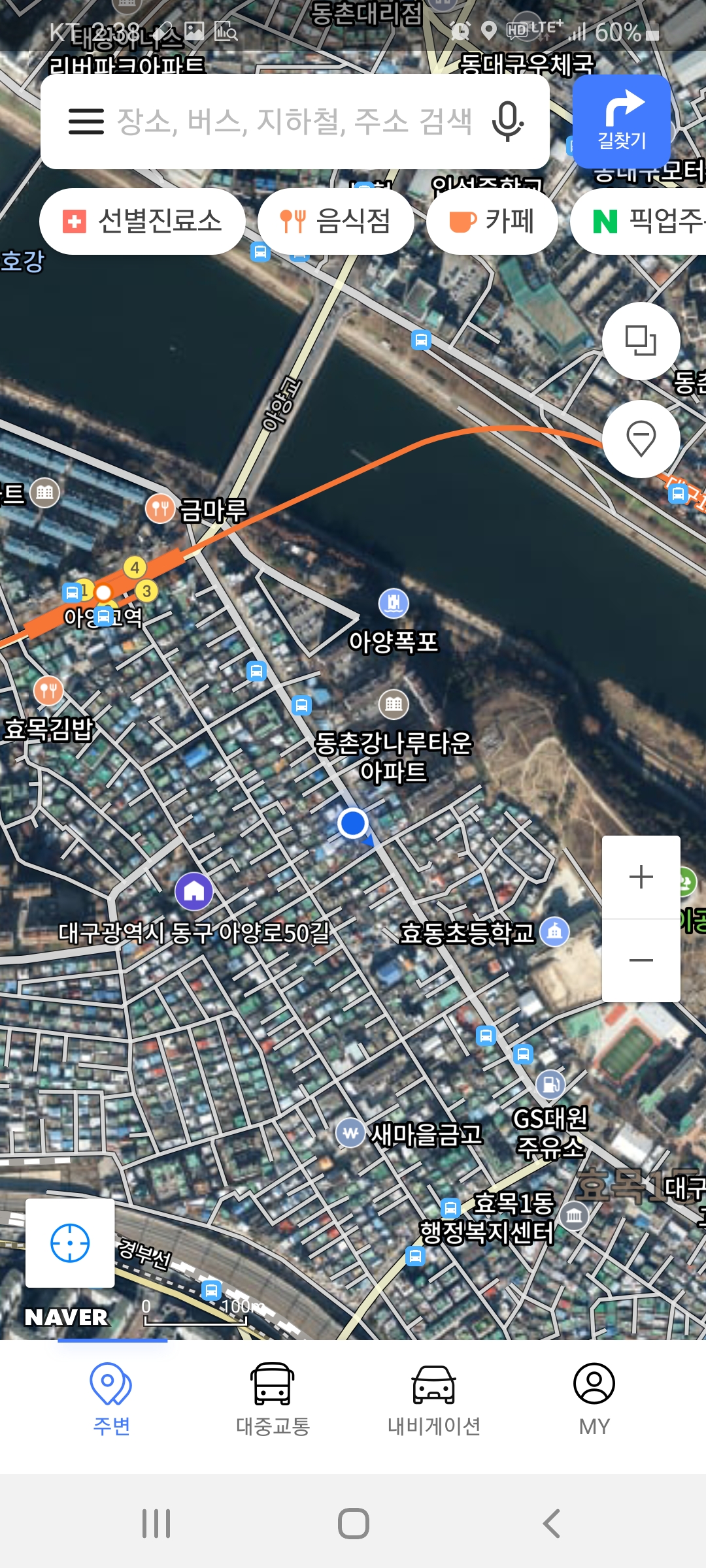
네이버지도가 실행이 되었으면 최근앱보기 목록을 터치한다
최근 실행앱보기는 방향을 변경하지 않았다면 스마트폰 하단의 삼선을 선택하면 나올것이다
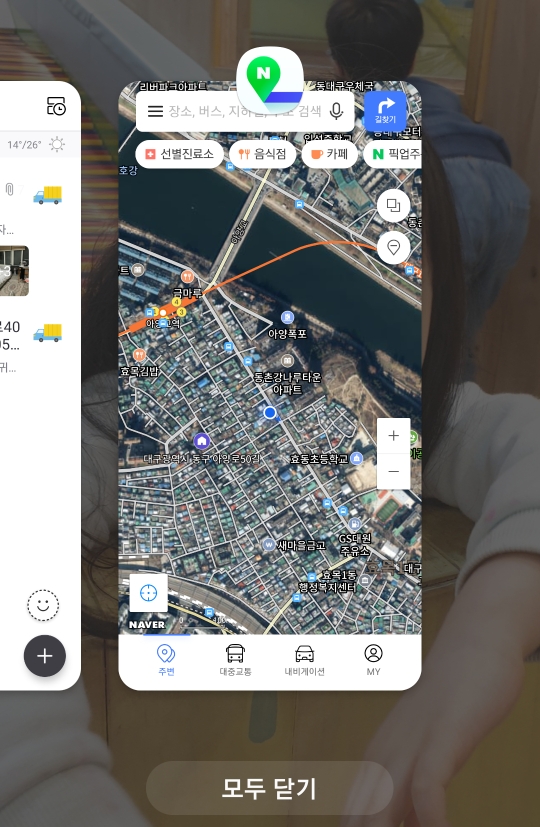
이렇게 최근 앱실행 목록이 나왔다면
상단의 앱 아이콘을 터치한다
아이콘은 네이버지도로볼때 상단 녹색"N"이라고 딱 나와있다
가볍게 터치해보도록하자
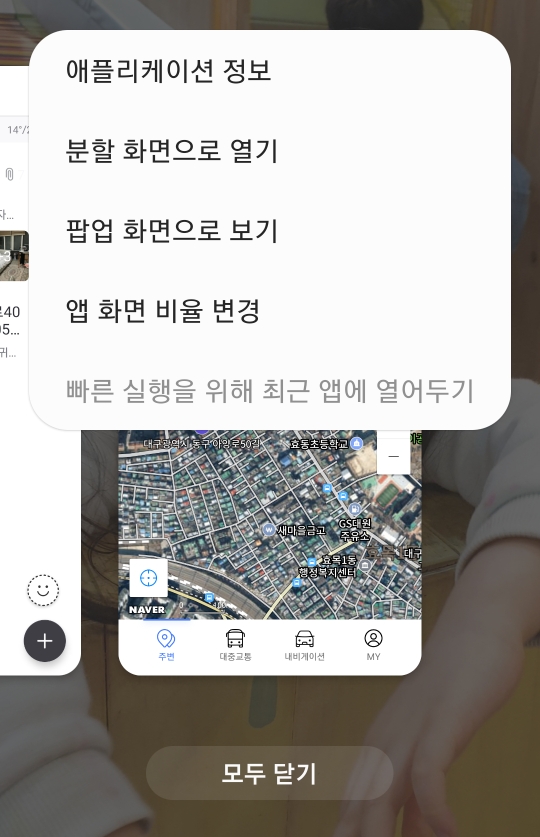
아이콘을 터치하고나면 팝업으로 메뉴가 나타난다 애플리케이션 정보는 볼필요없으니 무시하고 분할화면으로 열기를 누르면 화면이 분활되면서 상단에 꽂히게된다
그리고 그다음 분활화면 아래에 놓이게될 앱을 실행해주면된다 상단에 꽂힌 분활화면은 닫기전까지는 계속 유지되어있다
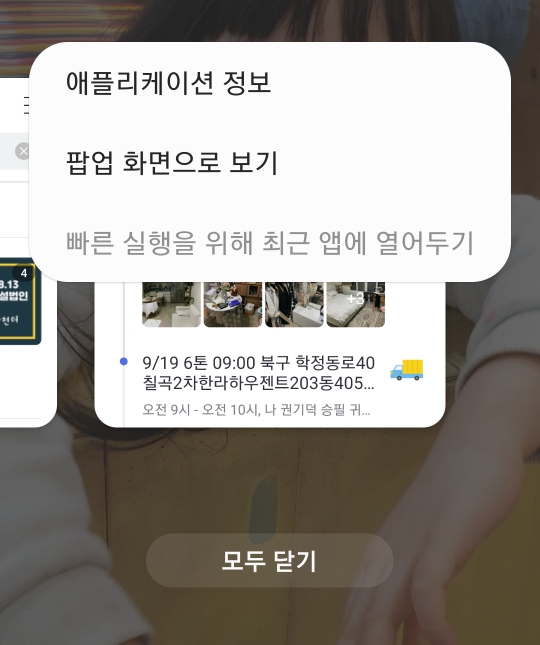
팝업으로 열면 어떻게되나

이렇게 되며 컴퓨터 사용법과 마찬가지로 상단 메뉴바로 움직이면 원하는 위치로 이동시킬수 있다
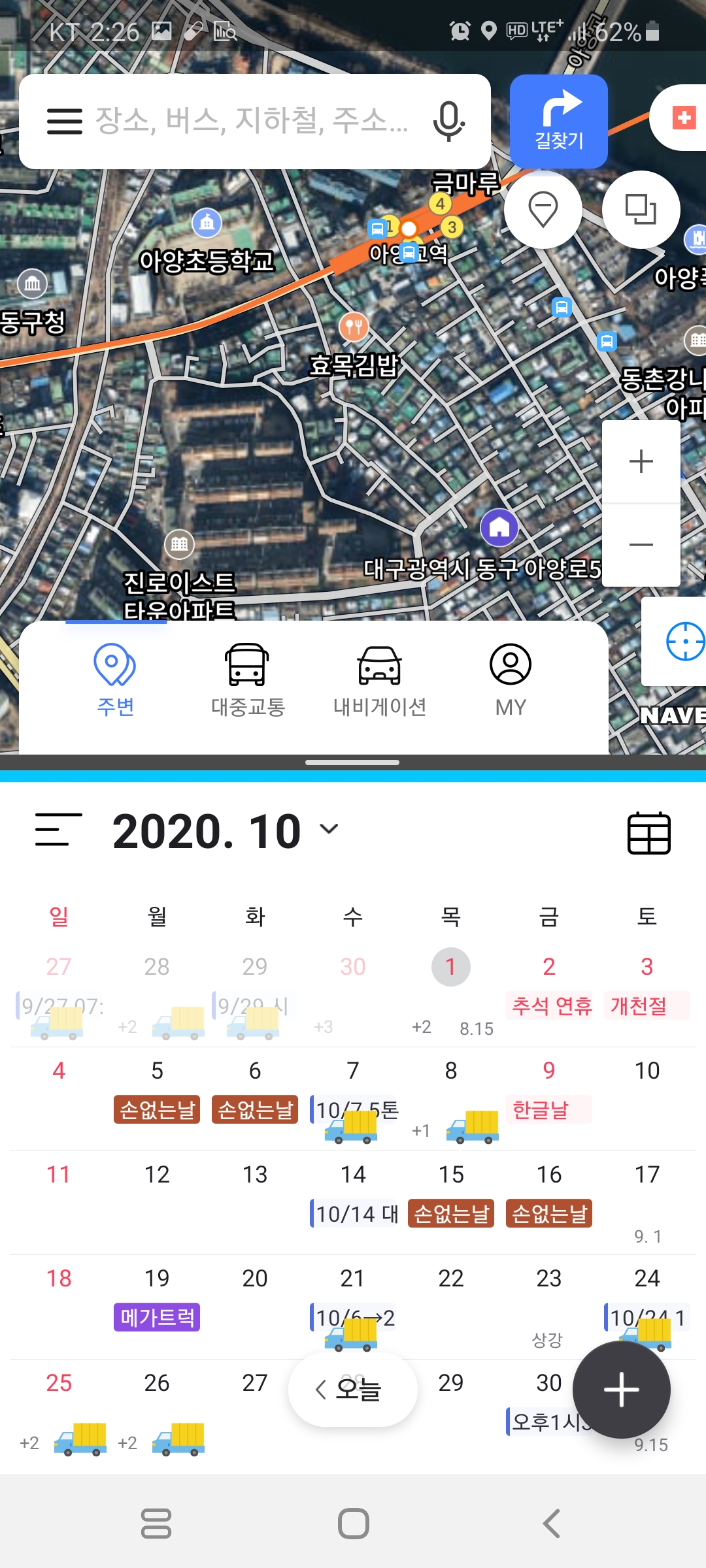
분할이된 화면이다 중간 경계지점을 누르고 아래 위로 올려주면 크기조절이 가능해진다
자주 쓰는 기능은 아니지만 알아두면 유용하게 쓰이지 않을까 생각한다



